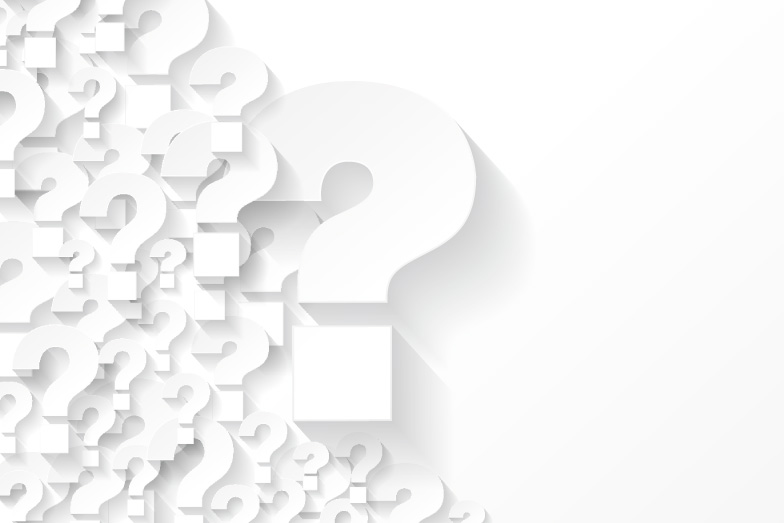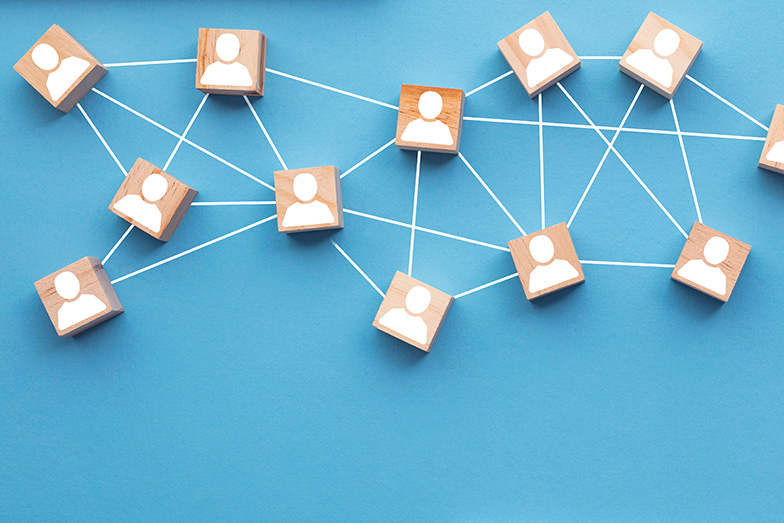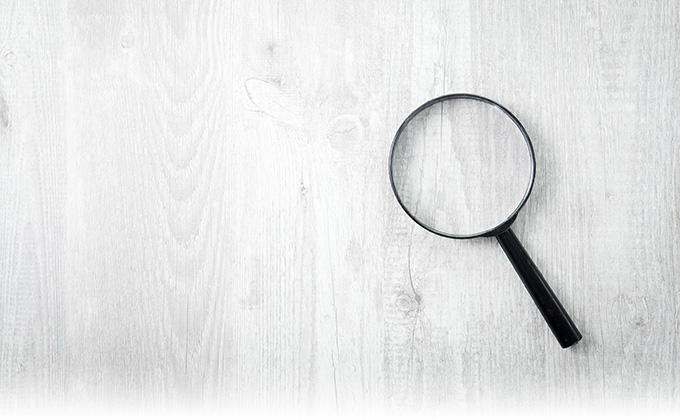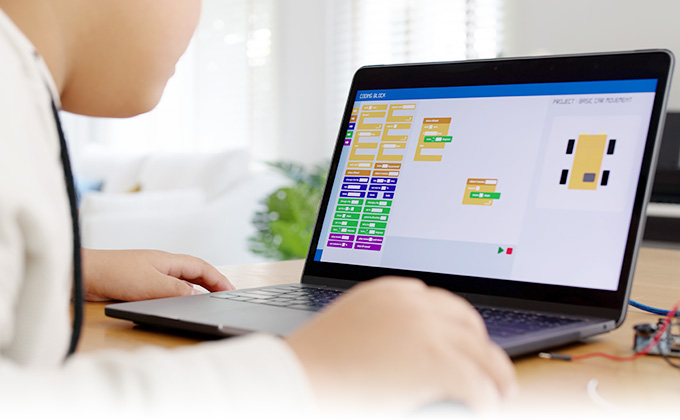お困りごとを単語で入力するとQ&Aから対処方法を探せます。
複数の単語を組み合わせて検索する場合は、入力する単語と単語の間に空白(スペース)を入れてください。
最新のサポート情報
最近お問い合わせの多いQ&Aランキング(7月16日更新)
サポート窓口からのご連絡
- 2025年7月の各サポート窓口一時休業のご案内
- Windows 10環境のデスクトップパソコンの一部にWindows Update後に起動できなくなる問題が発生しています。本件に関する詳細情報はこちらをご覧ください。
- パソコン起動時に「EzSptTask パラメーターが間違っています」と表示される現象が発生しています。本件に関する詳細情報はこちらをご覧ください。
- ご購入いただいたパソコンの初期セットアップや基本操作・使い方については「Windows 11 スタートガイド」をご覧ください。
- Windowsやアプリが不調なとき、まずはパソコンを再起動してみてください。トラブルが解消されることが多いです。
お困りごとから探す
インターネット
- インターネットに接続できない
- インターネット接続、設定(Windows 11)
- インターネット接続、設定(Windows 10)
- スパイウェア感染などを防ぐために有効な対策
- Microsoft Edgeでメッセージが表示されてファイルをダウンロードできない
- 「Microsoft Edgeへようこそ」と表示されました
- Microsoft Edgeで「FMV」または「My Cloud」のタブが2つ表示される
- Microsoft Edgeで一時ファイルや履歴を削除する方法
- Microsoft Edge が正しく動作しない
- Microsoft Edgeのポップアップブロックの設定
- インターネットの問題が自分で解決できない、訪問で解決したい
Windows関連
- Windows UpdateにWindows 11に関する情報が表示された
- Windows 11にアップグレードしたい
- 最新のWindows 10にアップデートしたい
- ドライバを最新にしたい
- デバイスの暗号化の回復キーの取得方法(Windows 11)
- BitLocker ドライブ暗号化を有効/無効にする方法(Windows 11)
- Windowsにサインインできない場合(Windows 11)
- OneDriveとファイルの同期を解除する方法(Windows 11)
- Microsoft アカウントのパスワードを忘れた
- Microsoft アカウントについてよくあるお問い合わせ
- Windows Updateが終わらない
- パソコンの動作が遅いので対処方法を知りたい
サービス紹介
-
トラブル・メンテナンス
-
My Cloud おすすめ
お知らせ
-
2025年7月4日特別引取修理サービス
- 災害救助法適用地区に対する特別引取修理サービスの実施について[トカラ列島近海を震源とする地震]
-
2025年7月1日サービス関連のお知らせ
- 海外でのノートパソコンの修理サービス変更について<更新>
-
2025年3月7日サービス関連のお知らせ
- 思い出サービス(ダビング/フォト)の提供終了について
-
2025年2月17日製品関連のお知らせ
- 【2024年10月発表モデルLIFEBOOK WU3/J3シリーズご利用のお客様へ】Windows Helloの顔認識機能が利用できない現象について<更新>
-
2025年1月17日サービス関連のお知らせ
- PCリサイクルマークのない個人向け富士通パソコンおよびディスプレイのリサイクル料金価格改定について